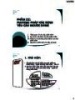những kỹ thuật phương pháp sử dụng preloader để tạo ành chuyển động trong flash p8
69
lượt xem 4
download
lượt xem 4
download
 Download
Vui lòng tải xuống để xem tài liệu đầy đủ
Download
Vui lòng tải xuống để xem tài liệu đầy đủ
5.41 Bạn sẽ chuyển thân và râu bướm thành symbol. Bấm chọn keyframe 1 của Layer 3 trên Timeline: Thân và râu bướm được chọn: 5.42 Chọn Modify Convert to Symbol… từ menu (Hoặc phím tắt F8): 5.43 Ở hộp thoại Convert to Symbol bạn gỏ than buom vào ô Name, chọn Type là Movie Clip, Registration ở giữa và bấm OK:
Chủ đề:
Bình luận(0) Đăng nhập để gửi bình luận!

CÓ THỂ BẠN MUỐN DOWNLOAD